Zjistěte, jak povolit systému Windows 10 detekovat váš pevný disk
- Externí pevné disky WD Passport Ultra s kapacitou od 1 TB do 5 TB mají moderní kovový design a jsou dodávány s USB-C.
- Pokud počítač s Windows 10 jednotku nerozpozná, měli byste vyměnit kabel.
- Případně můžete spustit nástroj pro odstraňování problémů nebo aktualizovat firmware ovladače z oficiálního webu.

XINSTALUJTE KLIKNUTÍM NA STAŽENÍ SOUBORU
Tento software opraví běžné počítačové chyby, ochrání vás před ztrátou souborů, malwarem, selháním hardwaru a optimalizuje váš počítač pro maximální výkon. Opravte problémy s počítačem a odstraňte viry nyní ve 3 snadných krocích:
- Stáhněte si Restoro PC Repair Tool který přichází s patentovanými technologiemi (patent k dispozici tady).
- Klikněte Začni skenovat najít problémy se systémem Windows, které by mohly způsobovat problémy s počítačem.
- Klikněte Opravit vše opravit problémy ovlivňující zabezpečení a výkon vašeho počítače.
- Restoro byl stažen uživatelem 0 čtenáři tento měsíc.
WD My Passport Ultra je externí pevný disk které mohou uživatelé používat s Windows 10 stolními počítači a notebooky. Někteří uživatelé však uvedli, že jejich připojené stolní počítače a notebooky nedetekují disky WD My Passport Ultra.
V důsledku toho není jednotka rozpoznána a nezobrazí se v Průzkumníku souborů Windows 10. Tato příručka obsahuje řešení, která vám pomohou tento problém vyřešit a začít používat pevný disk s počítačem.
Proč se můj WD Passport nezobrazuje na mém počítači?
Pokud se WD Passport na vašem počítači nezobrazuje, níže jsou některé z příčin problému:
- Vadný USB kabel nebo port – Někdy může být problém s nezjištěným WD MY Passport způsoben drobnými hardwarovými problémy, jako je vadný port nebo kabel. Řešením je změnit port a zkusit jiný port na vašem PC.
- Zastaralé ovladače – Ovladače jsou spojovacím médiem mezi hardwarovými a softwarovými komponenty. Pokud jsou ovladače USB a WD Passport zastaralé, můžete se setkat s tímto problémem. Oprava je na aktualizovat tyto ovladače.
Kromě toho se můžete setkat s následujícími variacemi chyb, které jsou všechny řešitelné pomocí níže uvedených řešení:
- Externí pevný disk mého pasu se nezobrazuje
- WD Passport se nezobrazuje ve Windows 10, 11
- WD Passport se nezobrazuje v nástroji disku, průzkumníku souborů, správě disků
- WD Passport byl zjištěn, ale nezobrazuje se
- WD Passport odemčen, ale nezobrazuje se – WD Passport se po odemknutí nezobrazuje
- Pípání WD Passport se nezobrazuje
- Můj pas ultra se nezobrazuje
- Kontrolka WD Passport svítí, ale nefunguje
- Můj pasový řidič je nedostupný
Jak mohu opravit svůj WD My Passport, pokud se nezobrazuje?
- Proč se můj WD Passport nezobrazuje na mém počítači?
- Jak mohu opravit svůj WD My Passport, pokud se nezobrazuje?
- 1. Spusťte Poradce při potížích s hardwarem a zařízeními
- 2. Aktualizujte firmware disku
- 3. Přeinstalujte ovladač USB a aktualizujte ovladač WD My Passport
- 4. Upravte písmeno jednotky
Před prozkoumáním oprav v této části byste měli vyzkoušet některé základní kroky pro odstraňování problémů. Jsou uvedeny tyto kroky:
- Zkuste připojit ovladač k jinému portu.
- Vyměňte kabel USB. Zkuste použít kabel dodaný s jednotkou nebo jakýkoli originální krátký kabel.
- Vyzkoušejte WD Passport na jiném počítači.
1. Spusťte Poradce při potížích s hardwarem a zařízeními
- zmáčkni Okna klíč + S, typ cmda klikněte Spustit jako administrátor pod Příkazový řádek.
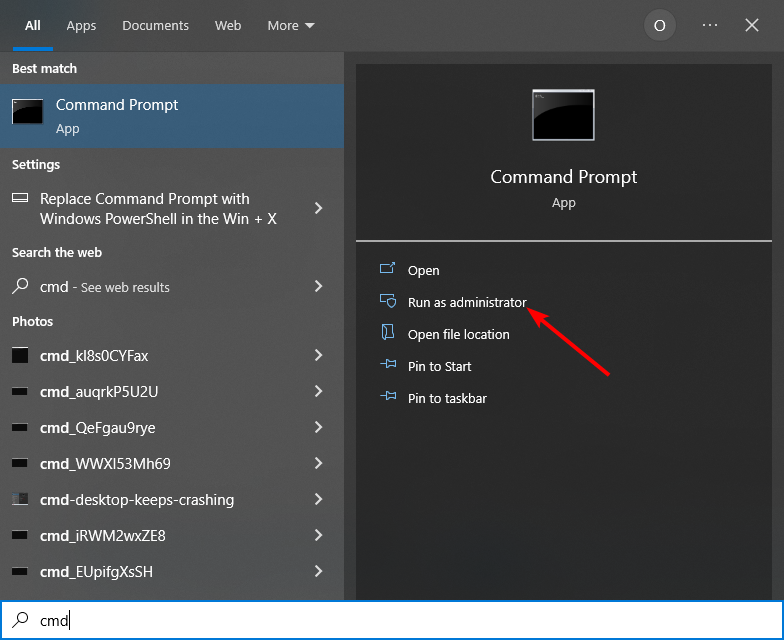
- Zadejte příkaz níže a stiskněte Vstupte:
msdt.exe -id DeviceDiagnostic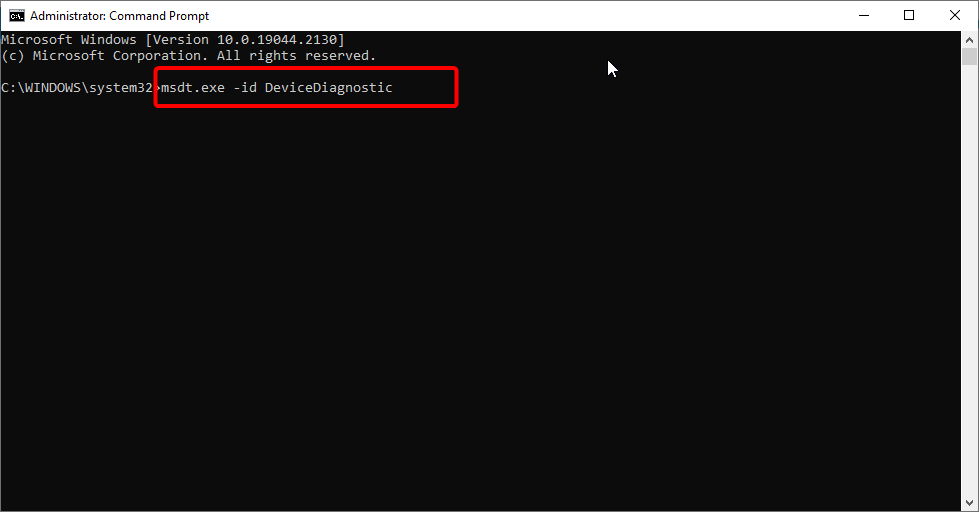
- Počkejte na dokončení skenování a implementujte všechny doporučené kroky pro odstraňování problémů.
Nástroj pro odstraňování problémů s hardwarem a zařízeními pomáhá řešit problémy s hardwarem v počítači. Spuštění, pokud zjistíte jakýkoli problém, který by mohl způsobovat, že byl zjištěn WD My Passport, ale nelze otevřít Windows 10 nebo se vůbec nezobrazuje.
2. Aktualizujte firmware disku
Aktualizace firmwaru disku se osvědčila mnoha uživatelům při řešení problému s nefunkčním nebo nedostupným WD MY Passport. Takže to určitě vyzkoušejte jako v příkladu níže.
1. Navštivte Web společnosti Western Digital pro stažení souboru s aktualizací firmwaru.
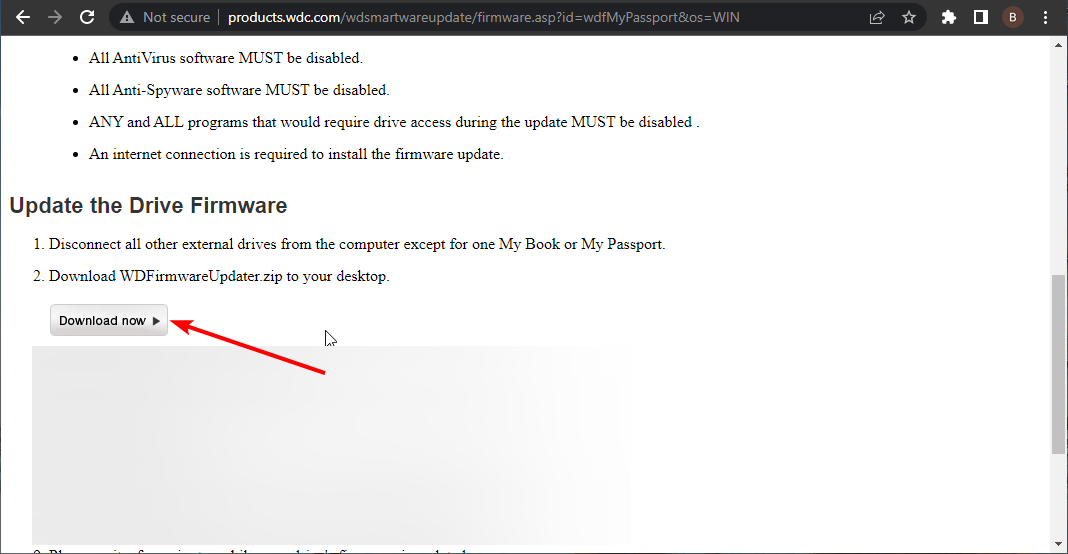
2. Klikněte pravým tlačítkem na stažený soubor a vyberte Extrahovat soubor…
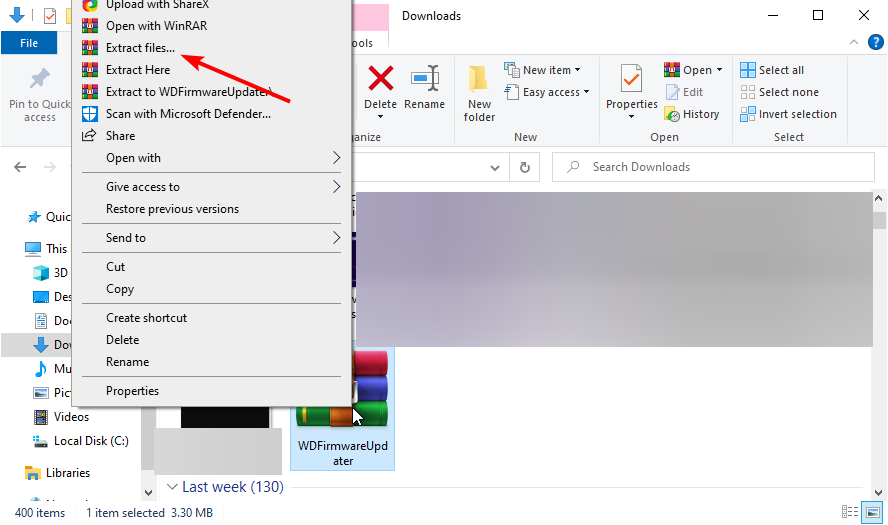
Tip odborníka:
SPONZOROVÁNO
Některé problémy s PC je těžké řešit, zejména pokud jde o poškozená úložiště nebo chybějící soubory Windows. Pokud máte potíže s opravou chyby, váš systém může být částečně rozbitý.
Doporučujeme nainstalovat Restoro, nástroj, který prohledá váš stroj a zjistí, v čem je chyba.
Klikněte zde stáhnout a začít opravovat.
3. Připojte WD Passport k počítači (port USB 2.0) pomocí kabelu, který je s ním dodán, otevřete extrahovanou složku a poklepejte na WDFirmwareUpdater.exe soubor.

4, Nyní dokončete instalaci podle jednoduchých pokynů na obrazovce.
5. Po dokončení instalace by váš počítač měl ukazovat, že je k počítači připojen disk a co musíte udělat, aby fungoval.
- OPRAVA: Nový pevný disk se nezobrazuje ve Windows 10/11
- WD My Cloud nefunguje ve Windows 10/11 [OPRAVA]
- Externí pevný disk se nezobrazuje ve Windows 10/11 [Vyřešeno]
3. Přeinstalujte ovladač USB a aktualizujte ovladač WD My Passport
- zmáčkni Okna klíč + X a vyberte Správce zařízení.

- Dvakrát klikněte na Diskové jednotky možnost rozbalit, klepněte pravým tlačítkem myši na WD MY Passport ovladač a vyberte Aktualizujte ovladač.

- Vybrat Automaticky vyhledávat ovladače a nainstalujte všechny dostupné aktualizace.
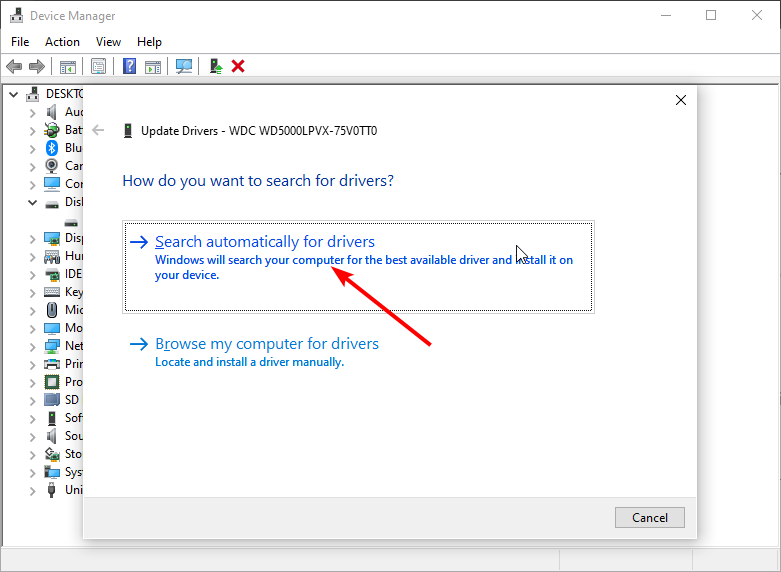
- Nyní se vraťte k Správce zařízení a rozšířit Řadiče univerzální sériové sběrnice volba.
- Klepněte pravým tlačítkem myši na USB ovladač WD My passport a vybrat si Odinstalujte zařízení.
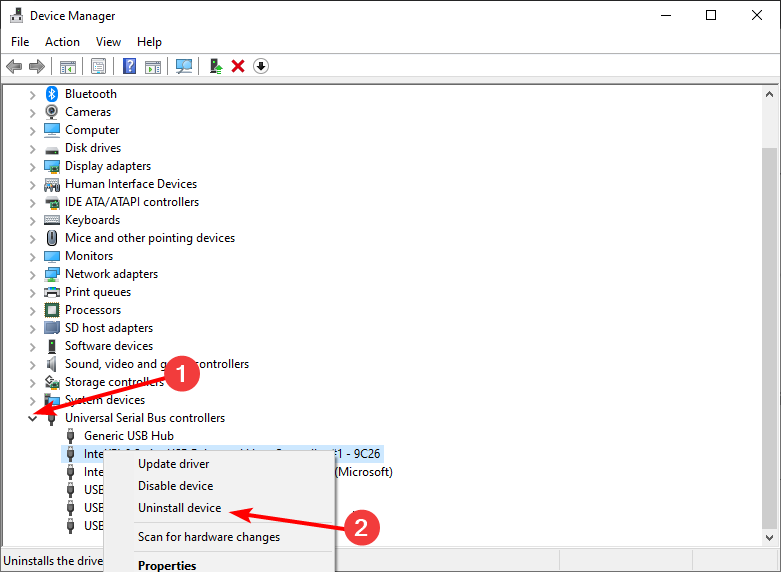
- Nakonec klikněte na Odinstalovat potvrďte akci a restartujte počítač.
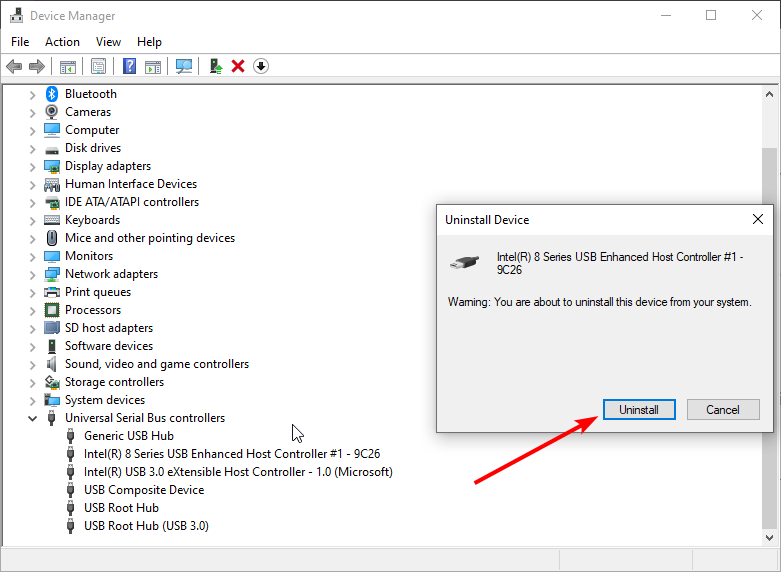
Aktualizace ovladačů je další způsob, jak opravit problém, že se WD MY Passport nezobrazuje v systému Windows 10. Tento ruční proces však může být časově náročný a náchylný k chybám.
Doporučujeme tedy použít vyhrazený nástroj v DriverFix. Je to proto, že dokáže přesně sladit váš hardware s odpovídajícími ovladači. To zaručuje, že nebudete čelit žádným chybám, které mohou nastat při instalaci nekompatibilního ovladače.

DriverFix
Vyberte DriverFix pro komplexní skenování a nejnovější aktualizace ovladačů vašeho zařízení.
4. Upravte písmeno jednotky
- zmáčkni Okna klíč + R, zadejte diskmgmt.msca klikněte na OK knoflík.
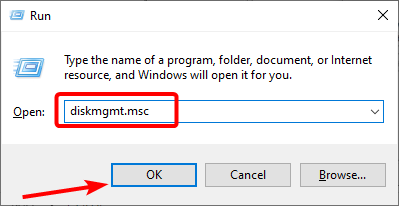
- Klepněte pravým tlačítkem myši na disk WD My Passport a vyberte Změňte písmeno jednotky a cesty volba.
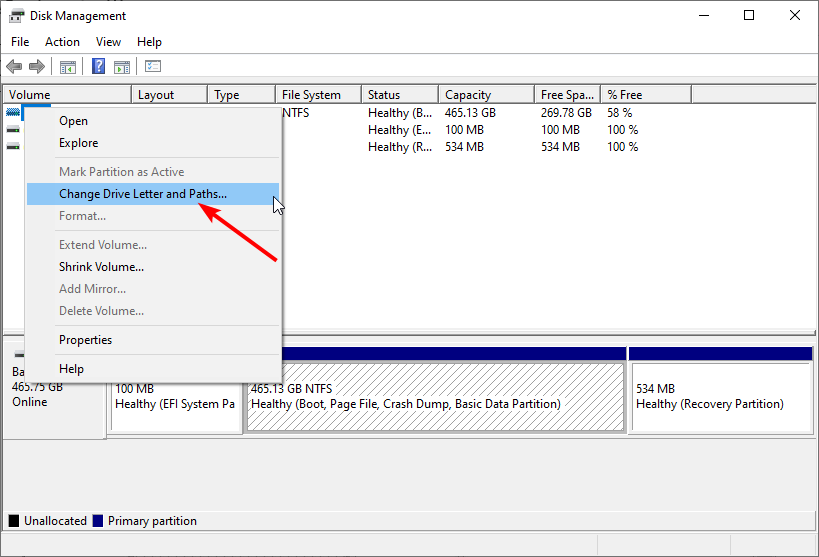
- Chcete-li přiřadit písmeno jednotky, klepněte na Přidat… pokud nemá písmeno jednotky a příponu Změna… pokud už má.

- Nakonec vyberte písmeno ovladače a klikněte na OK knoflík.

Pokud váš disk nemá písmeno jednotky, může se stát, že se WD My Passport v systému Windows 10 nezobrazí. Je to proto, že vaše zařízení může mít potíže s rozpoznáním jednotky. Přiřazení písmene jednotky a restartování počítače by vám v tomto případě mělo pomoci problém vyřešit.
Problém WD MY Passport, který se v systému Windows 10 nezobrazuje, může být docela frustrující, protože vám odepírá přístup k vašemu souboru. Naštěstí je to opravitelný problém, jak je uvedeno v této příručce.
Potýkají se s dalšími problémy, např Externí ovladač systému Windows 10 se stále odpojuje? Pak se podívejte do našeho podrobného průvodce, abyste to rychle opravili.
Neváhejte a dejte nám vědět řešení, které vám pomohlo problém vyřešit, v komentářích níže.
